如何在 Outlook 电子邮件正文中插入图片、图形和形状
通常,用户会将照片通过附件发送给他们的同事或朋友,但他们也可以通过将图像插入(inserting the image)到消息正文中来发送图片。在Outlook中,您可以将视觉元素添加(add visual elements)到邮件正文中,例如图片、SmartArt、对象(Objects)、图表(Charts)等。视觉元素是我们可以看到的事物或艺术语言的一个方面。
您甚至可以使用屏幕截图工具从网站共享重要信息或文档,以截图文档并将其作为消息正文发送给您的同事。
在本教程中,我们将解释:
- 如何在邮件正文中插入图片
- 如何将形状插入邮件正文。
如何在Outlook(Outlook)电子邮件中插入图片
打开Outlook 客户端(Outlook client)。
单击新建电子邮件(New Email)按钮。

在“新电子邮件”(New Email)窗口中,单击“插入(Insert )”选项卡。
单击插图(Illustration)组中的图片(Pictures )按钮。
在列表中,单击此设备(Device)。
将出现一个插入图片(Insert picture)对话框。
选择一个图片文件,然后单击插入(Insert)。
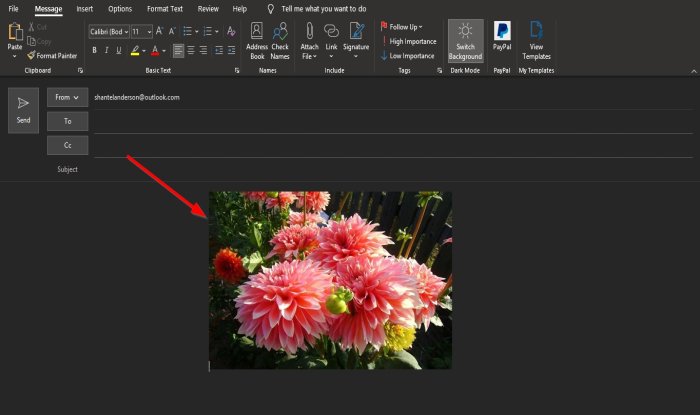
图片被插入到邮件正文中。
如何将形状插入Outlook电子邮件
在新电子邮件(New Email)窗口上。

单击插入(Insert )选项卡。
单击插图(Illustration )组中的形状(Shapes)按钮。
从列表中选择一个形状。您可以选择线条(Lines)、矩形(Rectangles)、基本形状(Basic Shapes)、块箭头(Block Arrows)和方程式形状等形状(Equation Shapes)。

将形状绘制到身体的信息中。
将形状绘制到消息正文中后,将打开“形状格式”选项卡,显示自定义形状的功能;(Shape Format)如果需要,您可以将颜色(Colors)、轮廓(Outline)和效果添加(Effects)到您的形状。
我们希望本教程可以帮助您了解如何将图片和形状插入Outlook电子邮件正文。
Related posts
在Android mobile上加载消息Outlook error时出错
如何优化Outlook mobile应用程序为您的手机
如何在Outlook发出会议邀请
Outlook.com未收到或发送电子邮件
如何在Outlook清空Junk Email Folder
如何在Edge中添加Outlook Smart Tile至New Tab Page
如何创建并添加Holidays给Outlook Calendar
如何在OneNote or Outlook中启用Dark Mode
Windows desktop Display Outlook Calendar & Tasks DeskTask
如何将Email保存为Gmail and Outlook中的PDF
Stop Outlook从电子邮件自动添加Calendar事件
Outlook在Windows 10中没有保存密码
如何在Gmail and Outlook email messages中添加表格
Email Insights为Windows让您快速搜索Outlook email & Gmail
如何在Web上安装Outlook作为Progressive Web App
Font size在Windows 10中Outlook回复电子邮件时更改
在Outlook中发送或接收报告的error 0x800CCC0F
如何创建和在Outlook设置custom domain email ID
如何启动Word,Excel,PowerPoint,Outlook在Safe Mode
Outlook Error 80041004同步您的folder hierarchy
